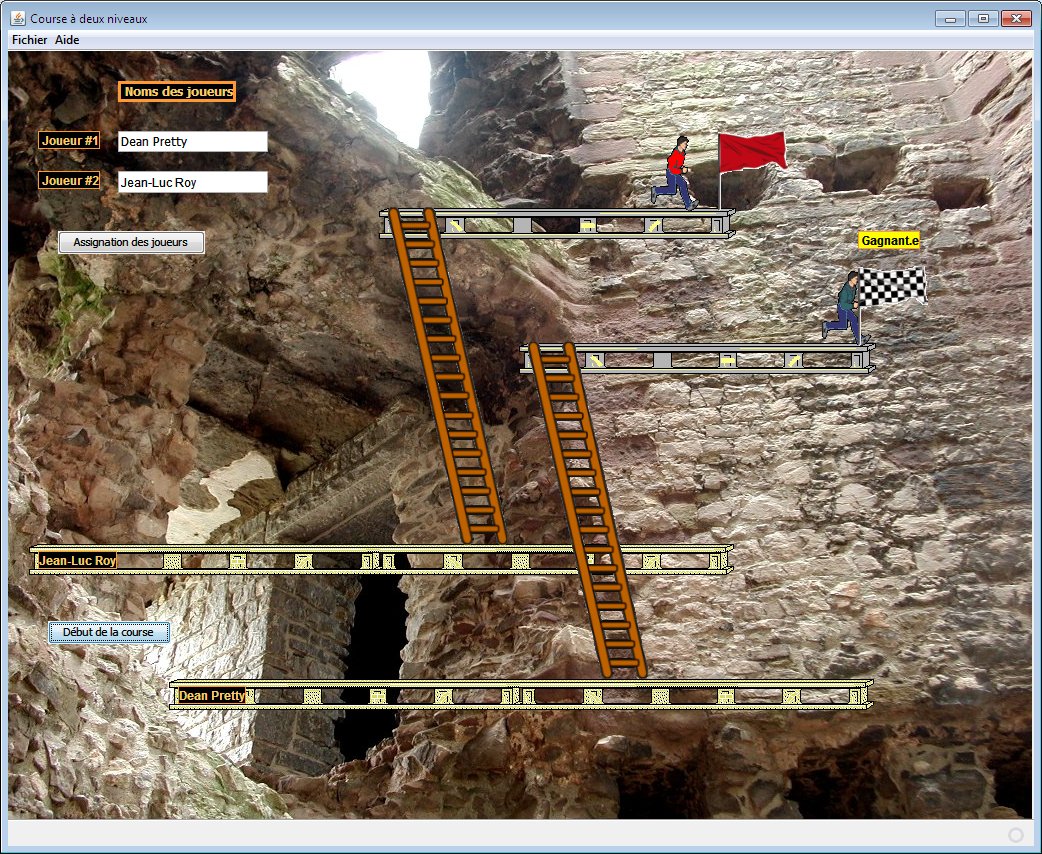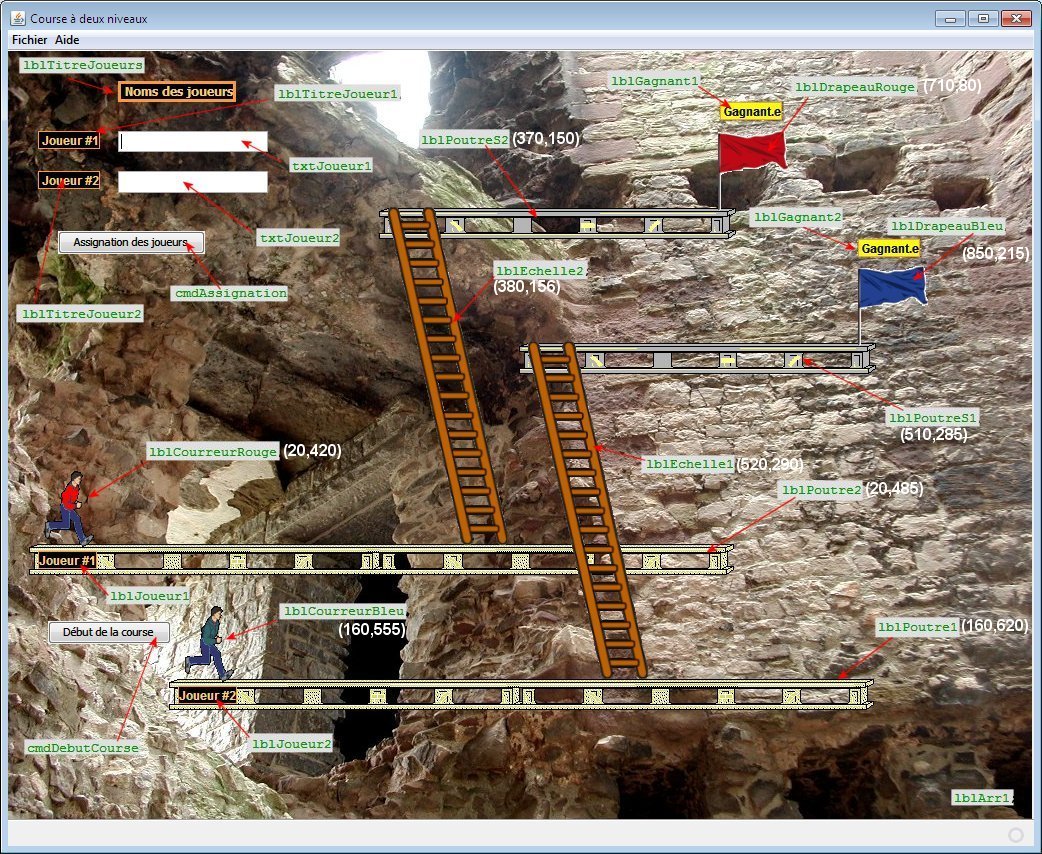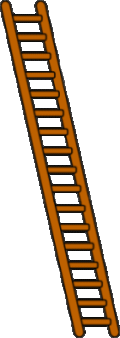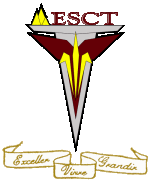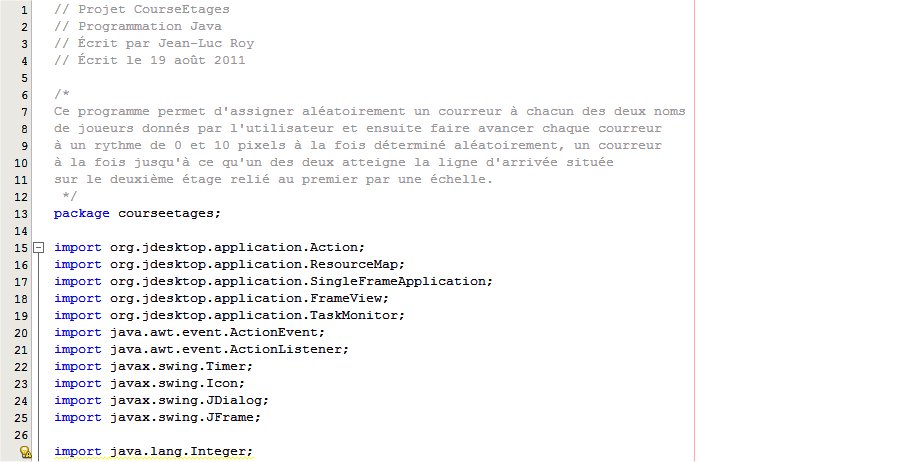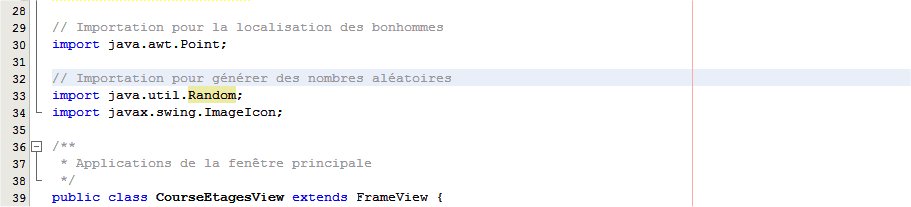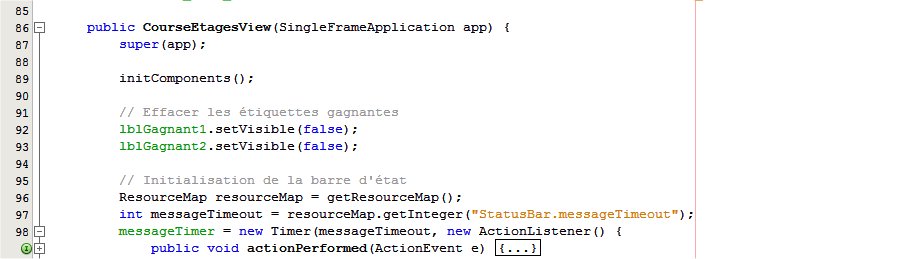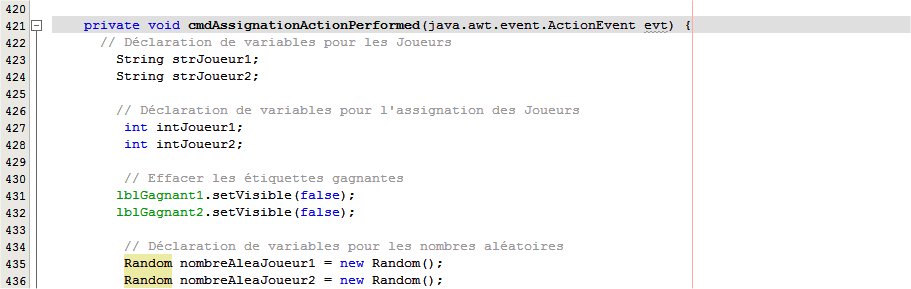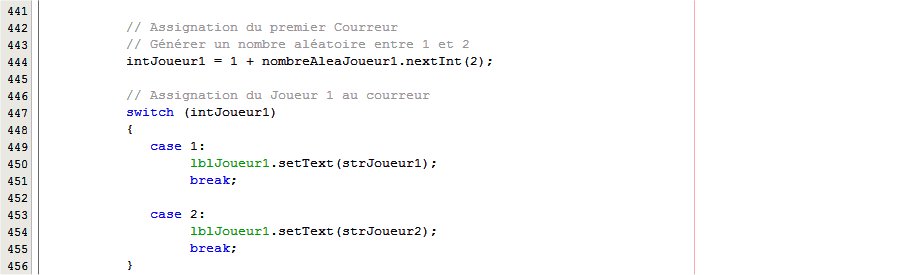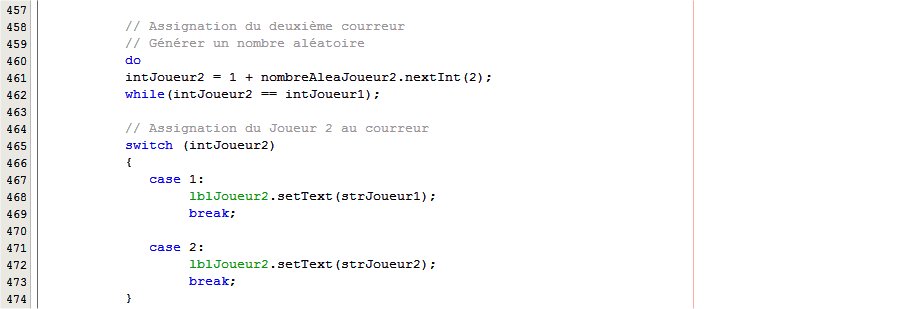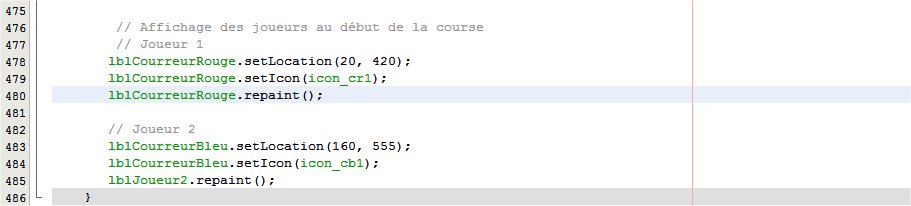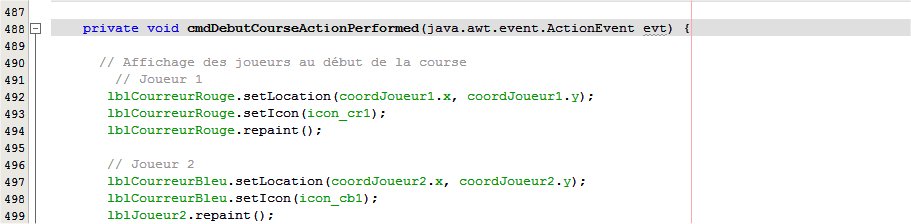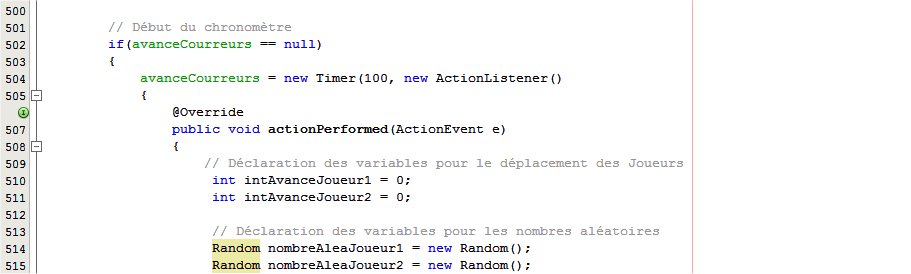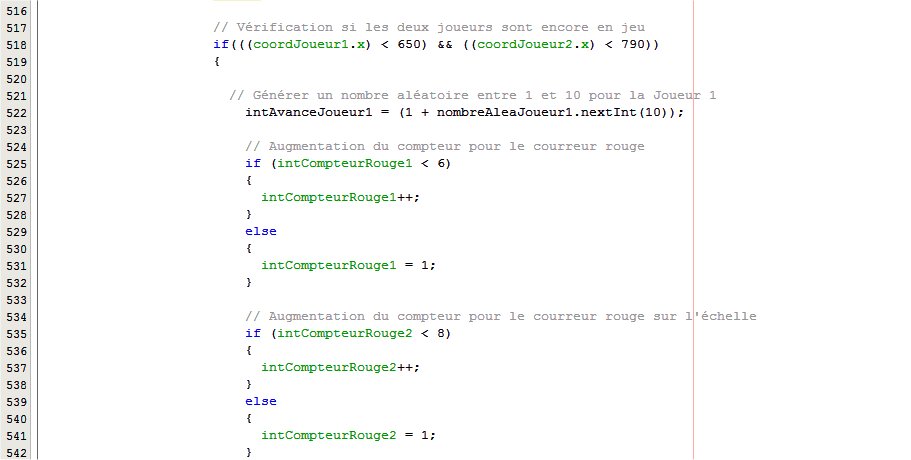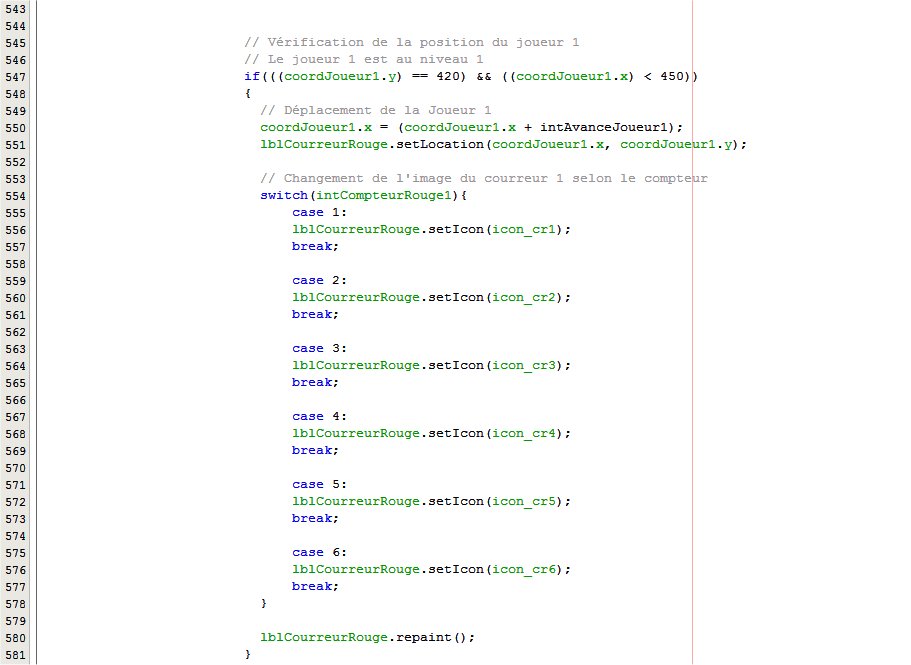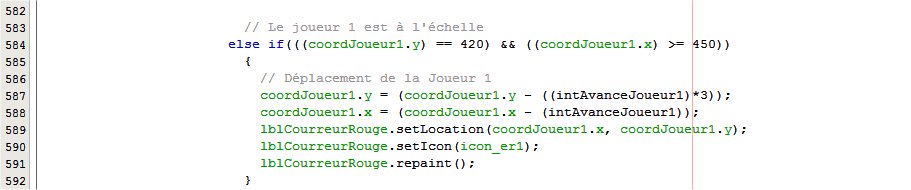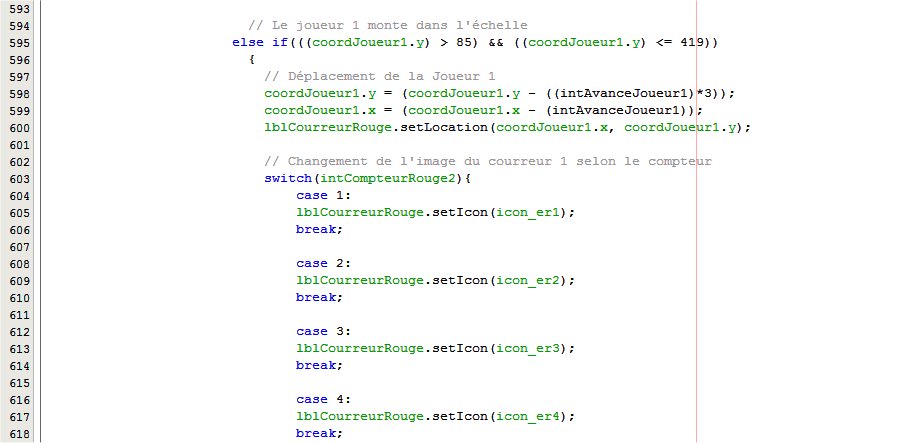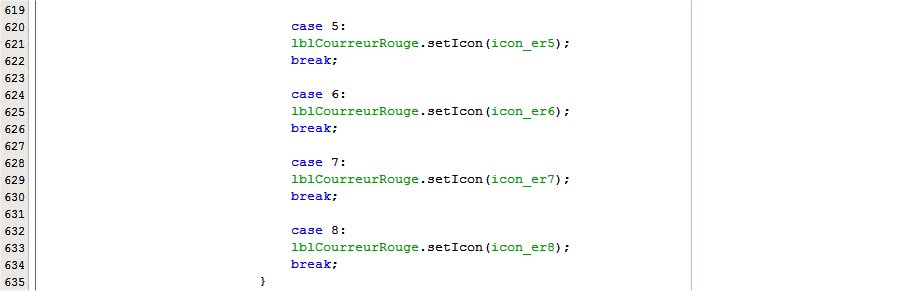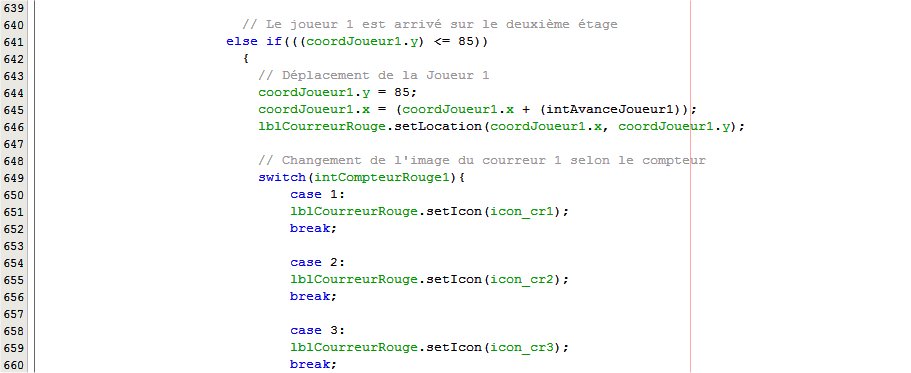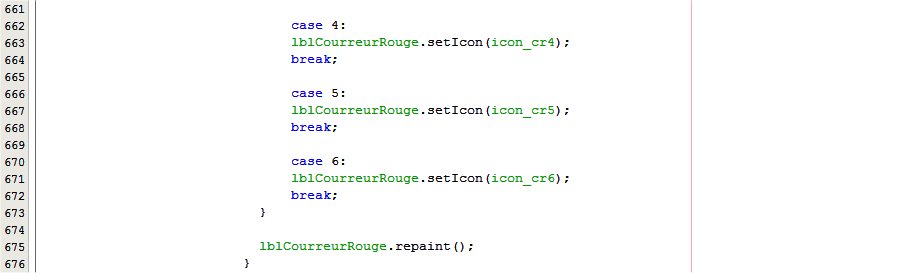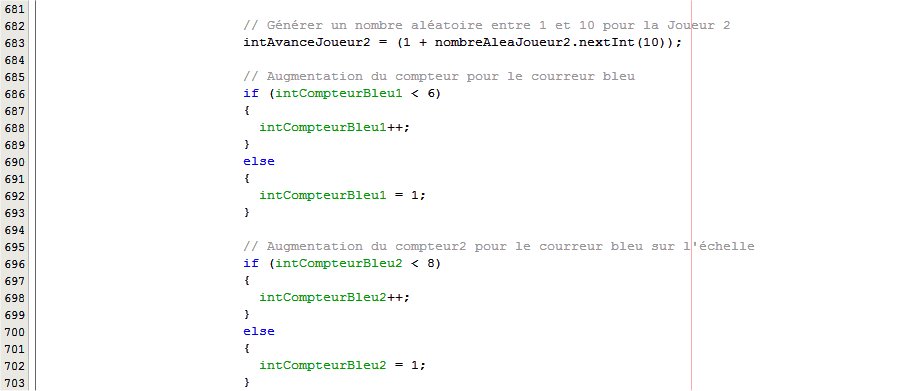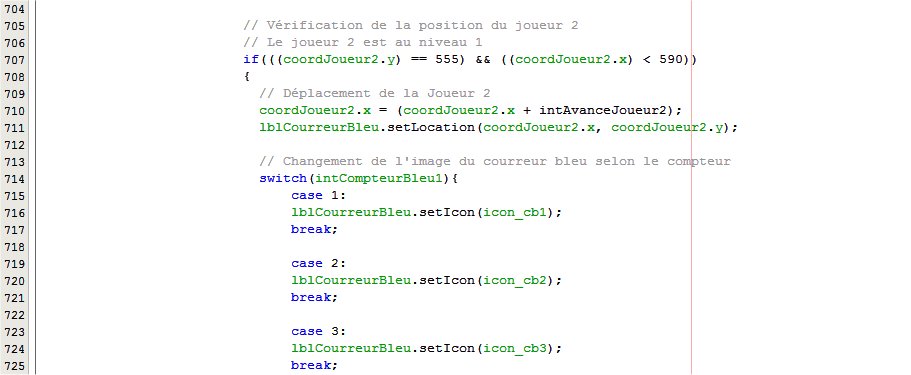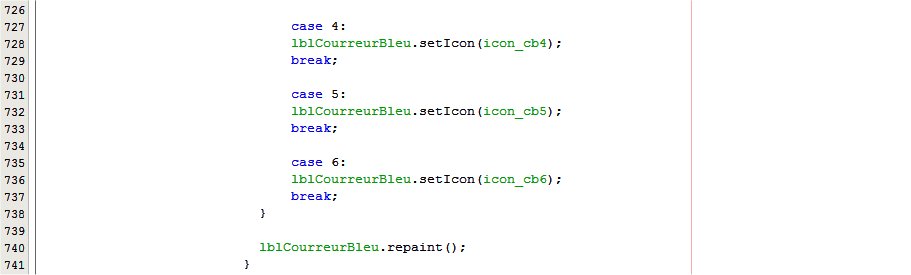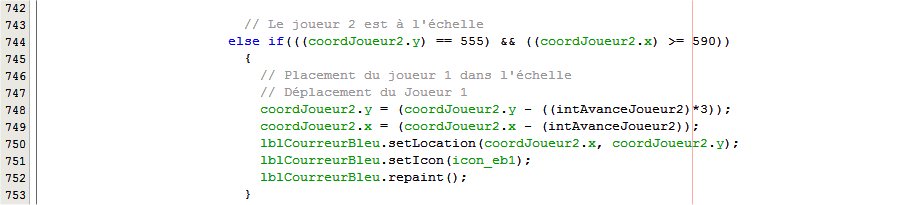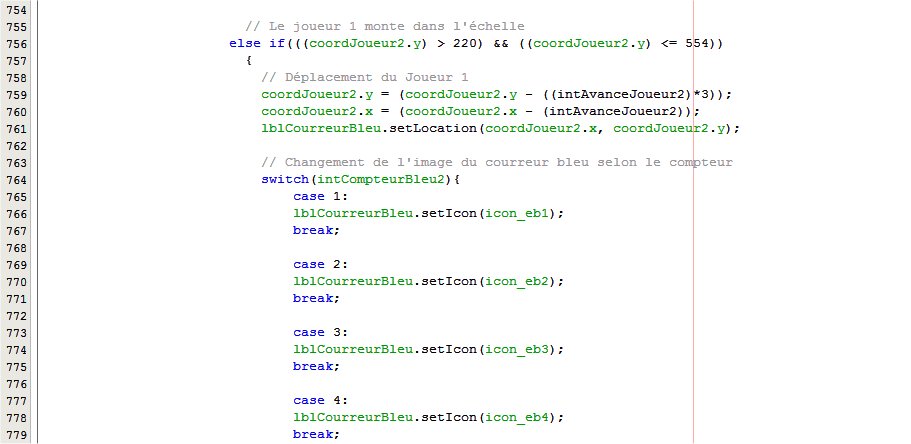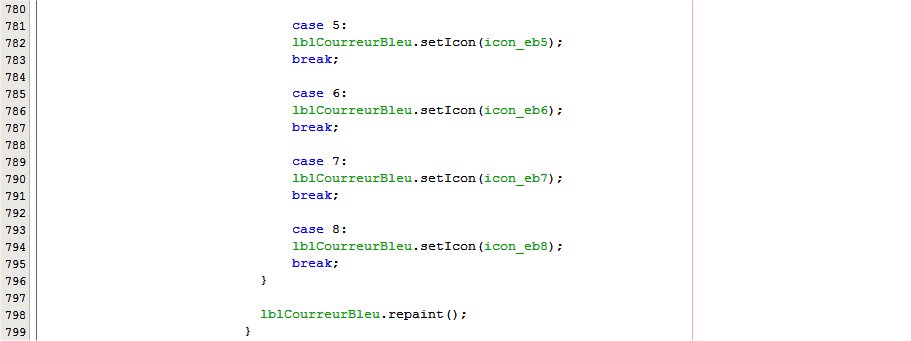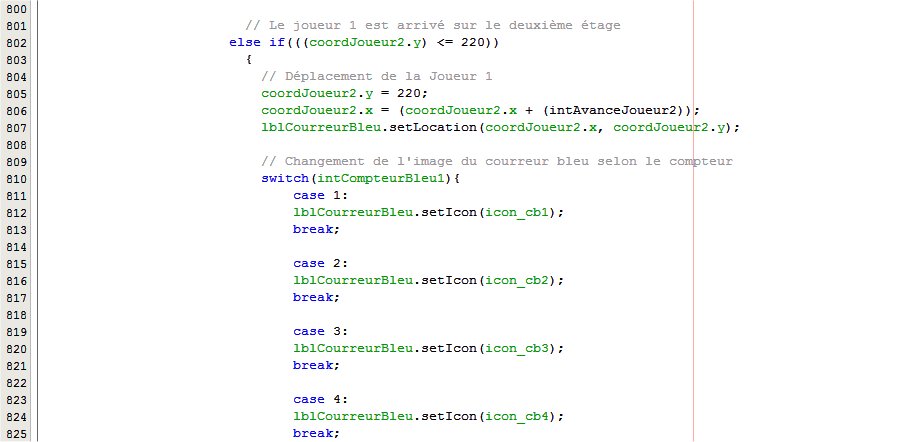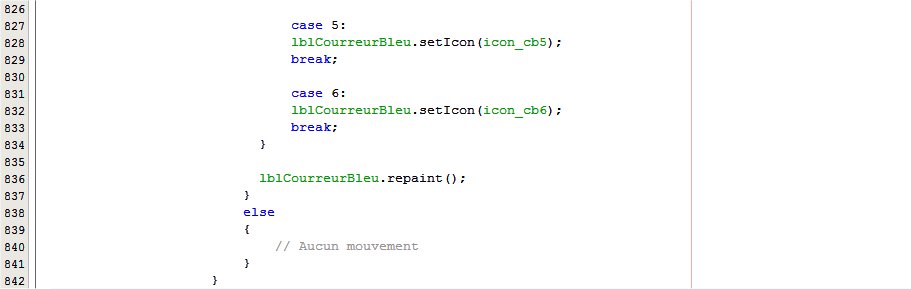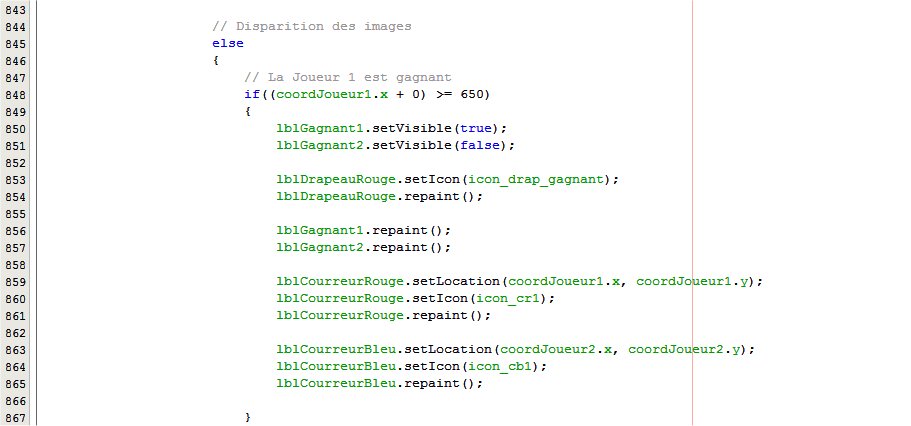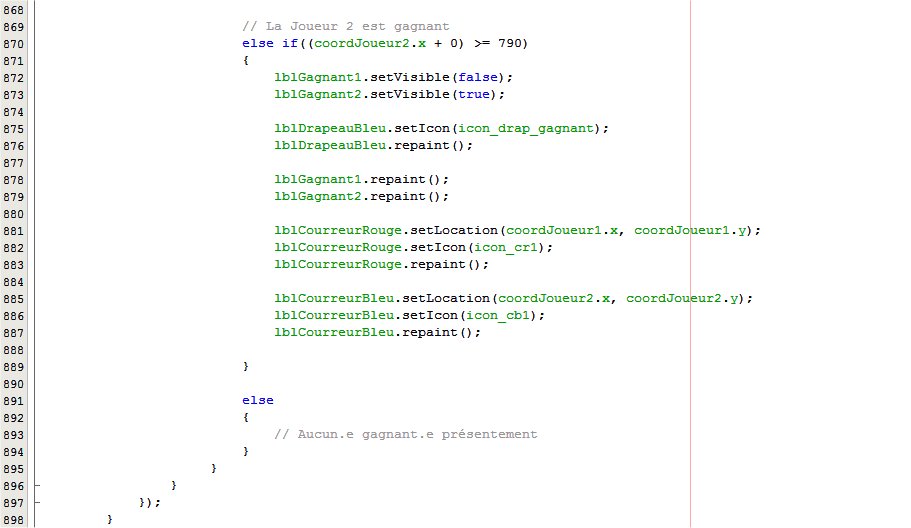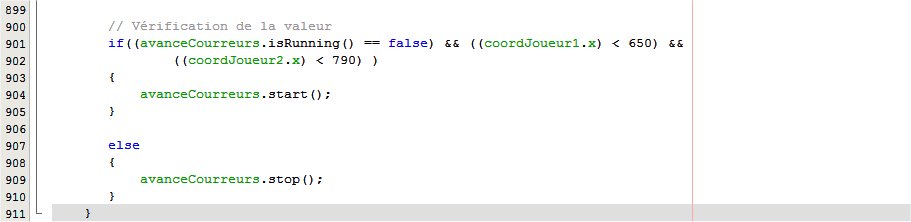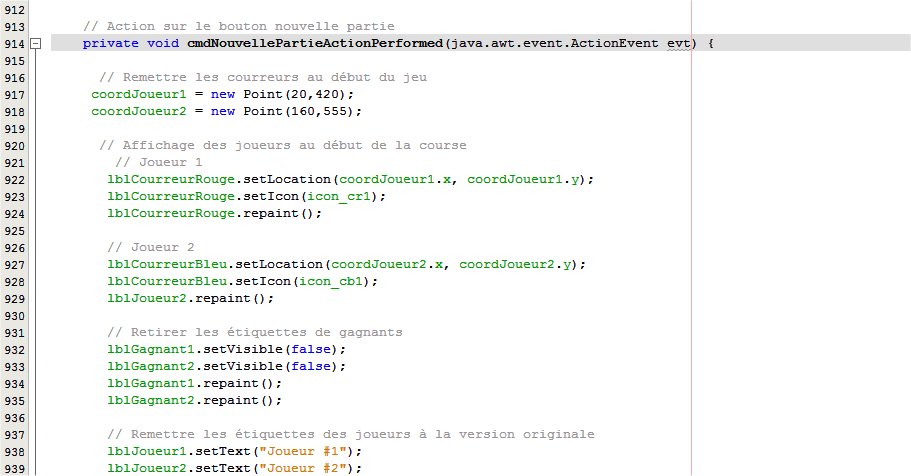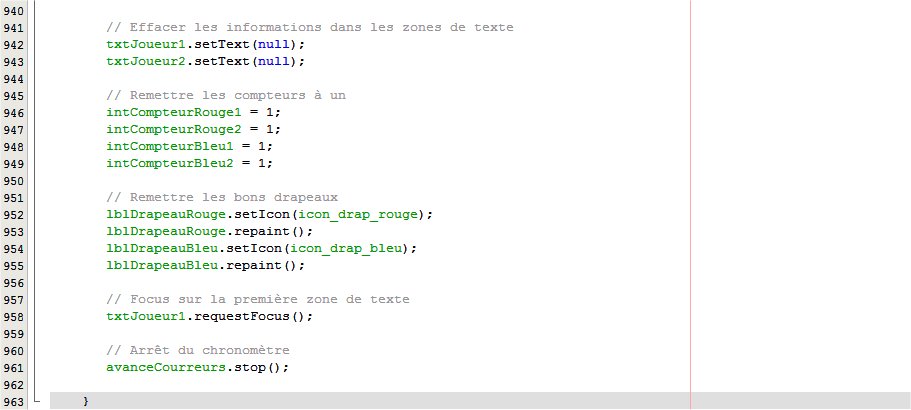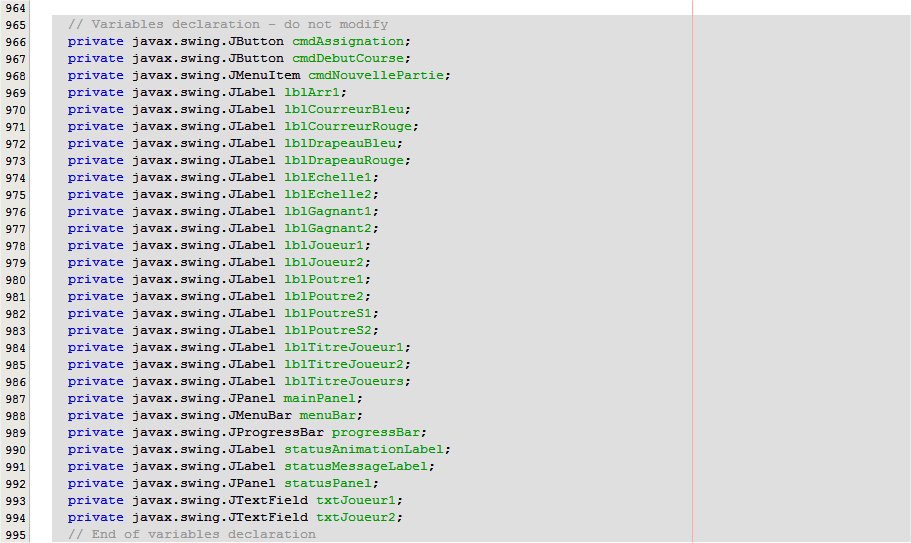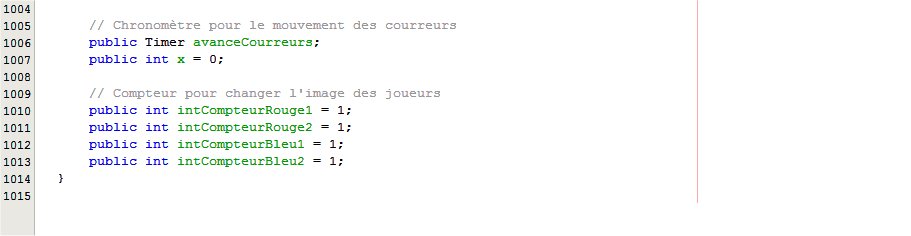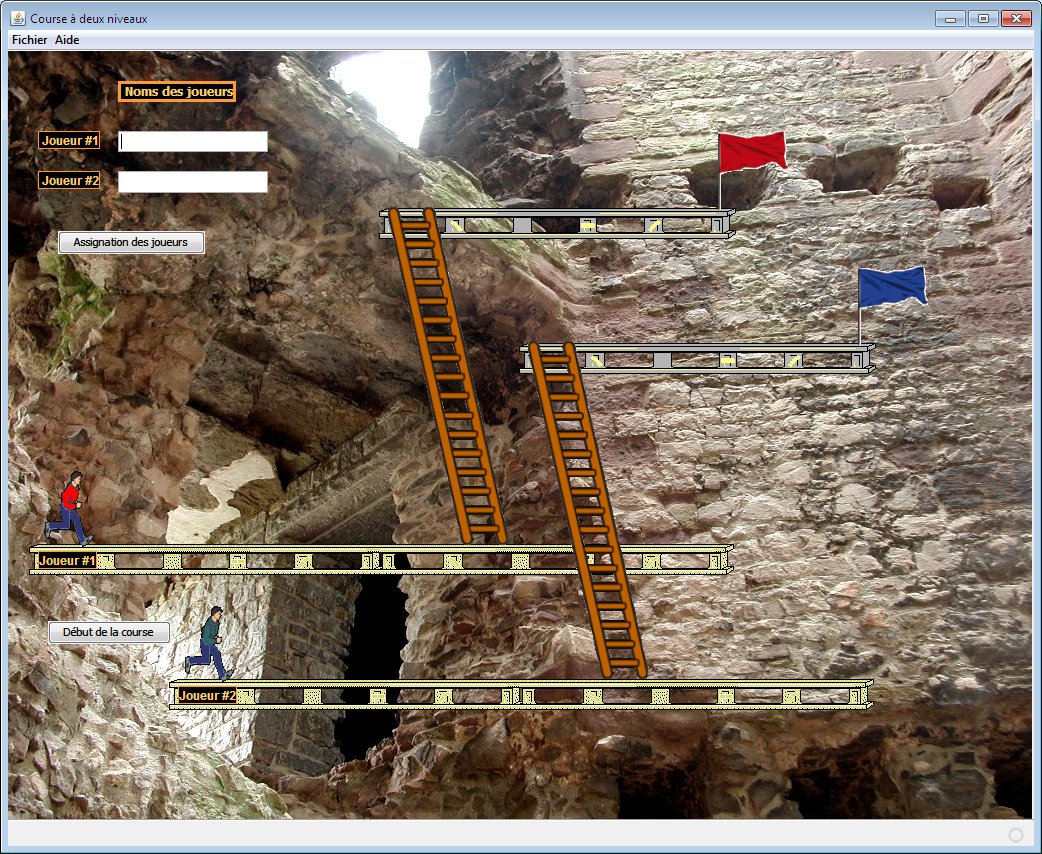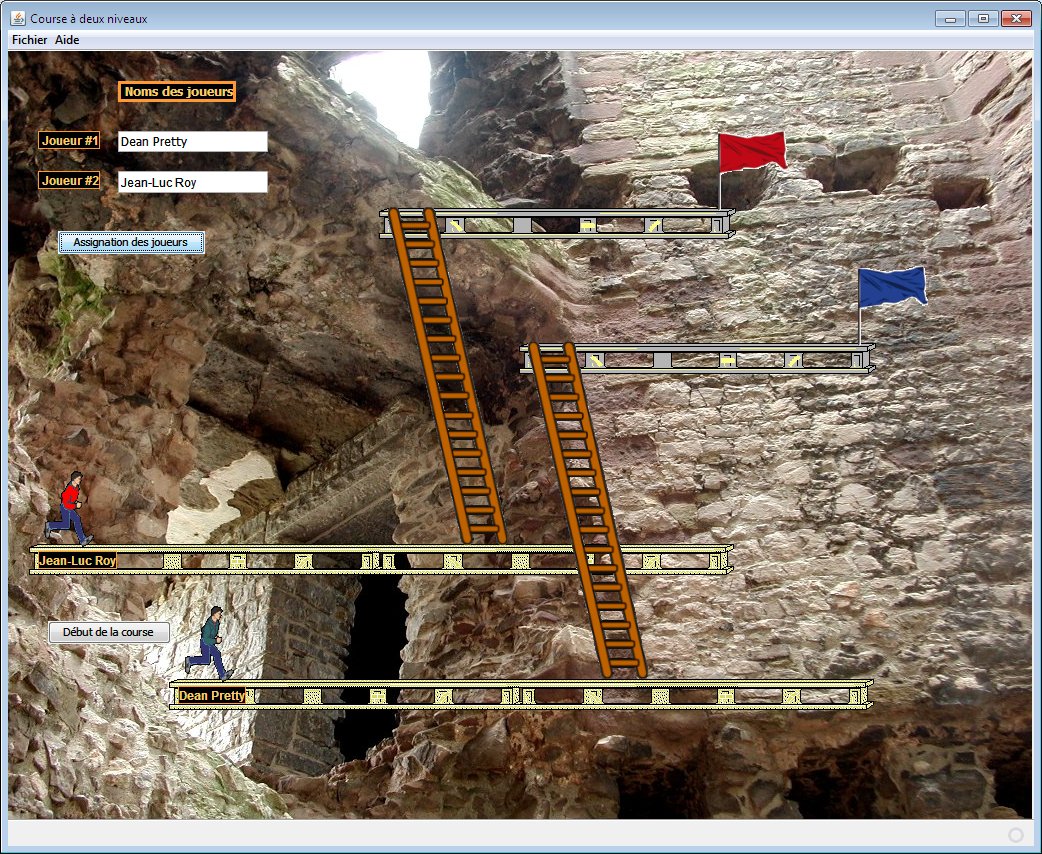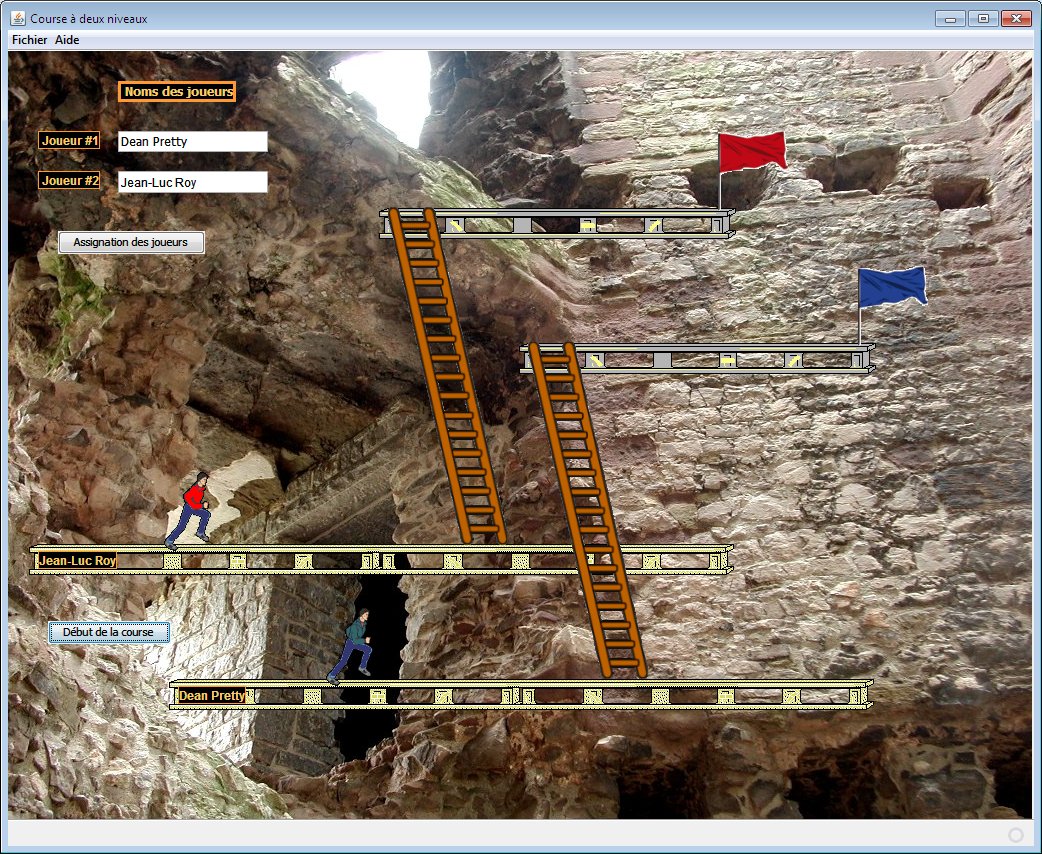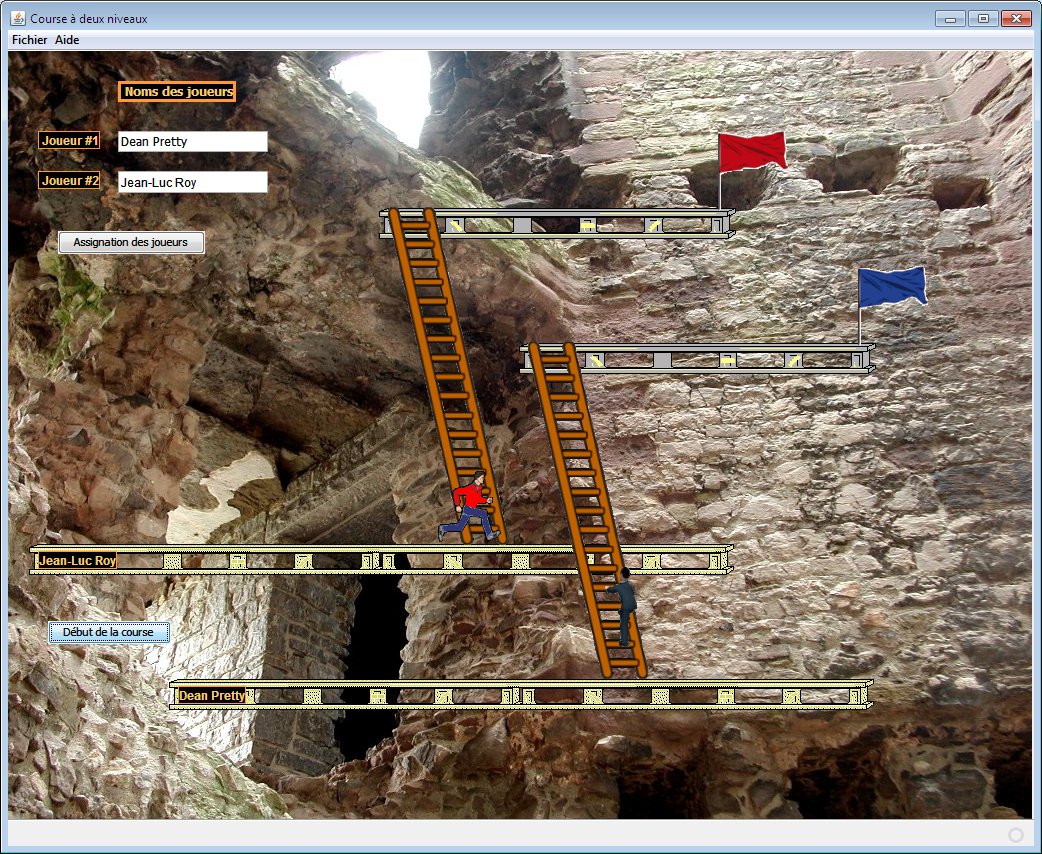Le programme ci-dessous permet d'assigner aléatoirement un courreur à chacun des deux noms de joueurs donnés par l'utilisateur
et ensuite faire avancer chaque courreur à un rythme de 0 et 10 pixels à la fois déterminé aléatoirement, un courreur
à la fois jusqu'à ce qu'un des deux atteigne la ligne d'arrivée située sur le deuxième étage relié au premier par une échelle.
Défi de cette revue
Ce programme uilise une série d'images pour animer le mouvement des bonhommes. Dans ce programme, ces images ne sont pas organisées dans
une matrice.
Le défi est donc de construire ce même programme mais en insérant les 28 images de bonhommes dans une
matrice double de 4 rangées et 8 colonnes.
Dans le programme, les codes devront aussi être modifiées pour que les images utilisées pour les animations soient celles insérées dans cette
matrice double.
|
1 - Construction d'un jeu contenant des animations de bonhommes lors d'une course à obstacles
Description
Ce programme permet d'assigner aléatoirement un courreur à chacun des deux noms de joueurs donnés par l'utilisateur
et ensuite faire avancer chaque courreur à un rythme de 0 et 10 pixels à la fois déterminé aléatoirement, un courreur
à la fois jusqu'à ce qu'un des deux atteigne la ligne d'arrivée située sur le deuxième étage relié au premier par une échelle.
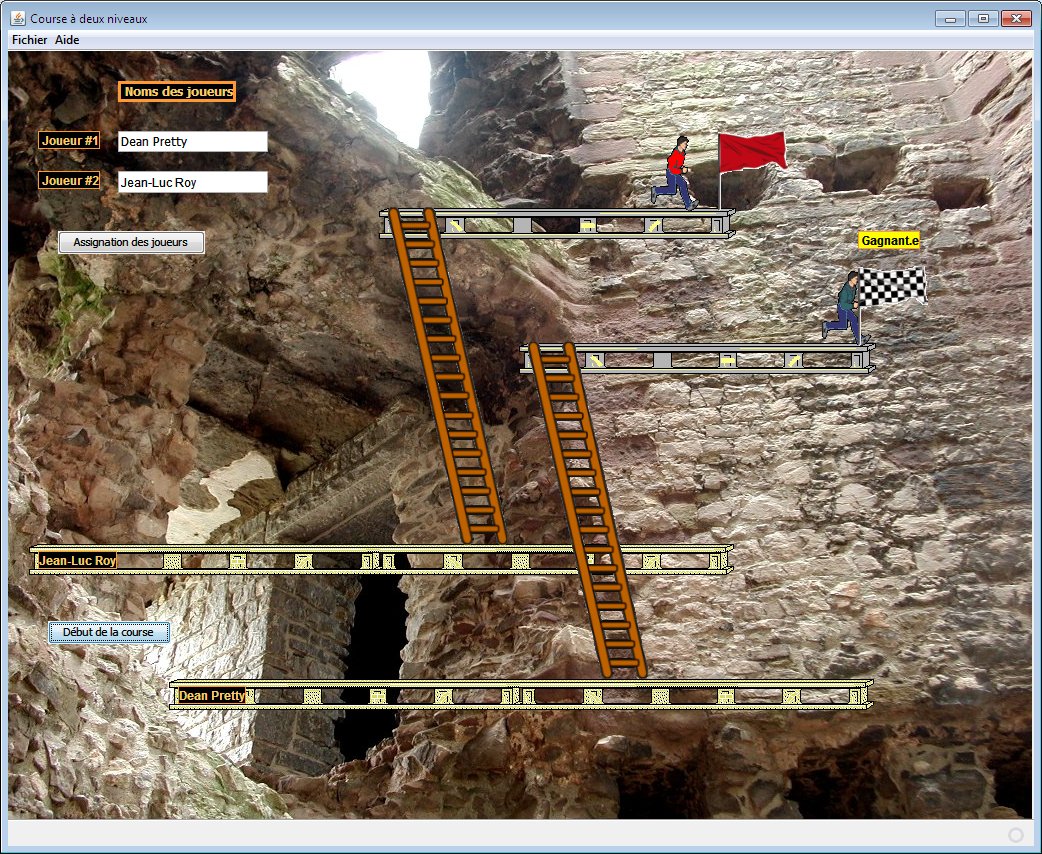
Plusieurs des étapes ci-dessous sont décrites dans le premier programme (Methode1) de
l'activité 2 de l'unité 4.
Étape 1 - Ouvrir du logiciel Netbeans 7.0
Étape 2 - Créer un nouveau projet
Il faut créer un nouveau projet en sélectionnant le
sous-menu Nouveau projet ... du menu Fichier.
Étape 3 - Sélection d'une Application java à interfaces utilisateur graphiques
Pour construire ce programme à interfaces utilisateur graphiques, il faut sélectionner le
sous-menu java Desktop Application et appuyer sur le bouton Suivant.
Étape 4 - Sélectionner le bon répertoire et bien nommer le projet
Dans la fenêtre suivante, il est important de bien nommer le projet et de l'enregistrer au bon endroit.
Puisque ce programme est un petit jeu de course à obstacles,
il est recommandé de le nommer CourseEtages et de l'enregistré dans le répertoire
suivant qui est relié à l'activité 8 de l'unité 4.
C:\ics4u\u4_java_algorithmes\a8_revue
Étape 5 - Modification des éléments de la barre de menus de l'interface utilisateur graphique
Tous les éléments de la barre de menus doivent être modifiés pour faire apparaître les informations en français.
Étape 6 - Construction de l'interface graphique pour ce jeu de course à obstacles avec animation de bonhommes
L'image ci-dessous démontre comment nommer tous les étiquettes (labels),
zones de texte (Text Fields)
et boutons de commande (command buttons).
De plus, vous trouverez ci-dessous les images que vous aurez besoin pour construire ce programme. Il est important de copier toutes les images dans le répertoire
nommé src créé lors de l'enregistrement du projet.
C:\ics4u\u4_java_algorithmes\a8_revue\CourseEtages\src
En ce qui concerne les différentes images des bonhommes et des drapeaux, il est recommandé de créer un répertoire nommé images_jeu dans le répertoire
resources tel que ci-dessous et de placer ces images dans ce répertoire créé lors de l'enregistrement du projet.
C:\ics4u\u4_java_algorithmes\a8_revue\CourseEtages\src\courseetages\resources\images_jeu
Étape 7 - Ajout d'actions aux boutons de commande (command buttons)
Pour ajouter une action à un bouton de commande (command button), il faut
sélectionner le bouton de commande (command button) et dans la fenêtre de propriétés, puis dans
le volet Événements, il faut sélectionner l'événement désiré.
Les fenêtres suivantes démontrent tous les codes à ajouter au programme pour qu'il puisse fonctionner adéquatement.
Codes situées dans le haut du programme
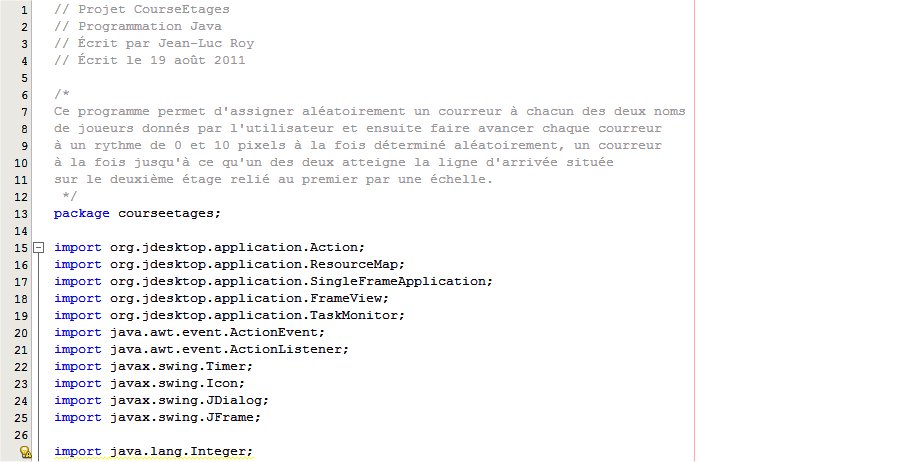 Importation des méthodes pour la position des images, les nombres aléatoires et le changement d'images
Importation des méthodes pour la position des images, les nombres aléatoires et le changement d'images
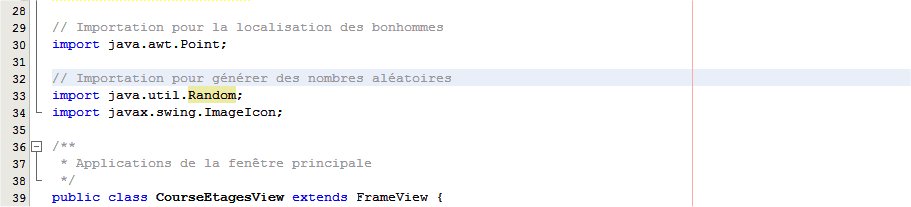 Codes reliés à la déclaration de variables pour le déplacement des bonhommes
Codes reliés à la déclaration de variables pour le déplacement des bonhommes
 Préparation des images pour le mouvement du courreur rouge sur les poutres
Préparation des images pour le mouvement du courreur rouge sur les poutres
 Préparation des images pour le mouvement du courreur rouge sur l'échelle
Préparation des images pour le mouvement du courreur rouge sur l'échelle
 Préparation des images pour le mouvement du courreur bleu sur les poutres
Préparation des images pour le mouvement du courreur bleu sur les poutres
 Préparation des images pour le mouvement du courreur bleu sur l'échelle
Préparation des images pour le mouvement du courreur bleu sur l'échelle
 Préparation des images pour le changement des drapeaux
Préparation des images pour le changement des drapeaux
 Le début des codes de cette section efface les étiquettes qui indiquent qui remporter la course
Le début des codes de cette section efface les étiquettes qui indiquent qui remporter la course
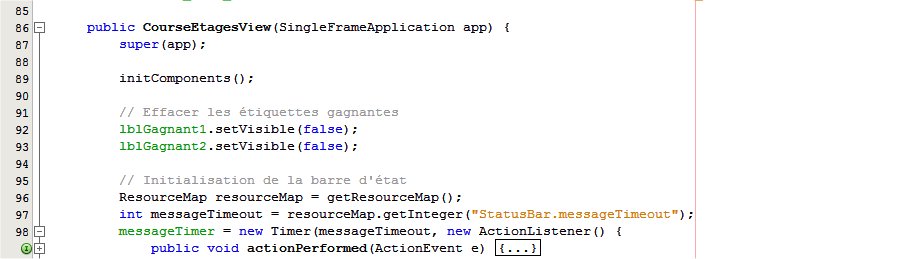 . . .
Après la section des codes générés automatiquement par l'interface graphique, voici l'action sur le bouton
cmdAssignation
Lorsque ce bouton est appuyé, les courreurs sont assignés aléatoirement aux deux noms inscrits dans les zones de texte
. . .
Après la section des codes générés automatiquement par l'interface graphique, voici l'action sur le bouton
cmdAssignation
Lorsque ce bouton est appuyé, les courreurs sont assignés aléatoirement aux deux noms inscrits dans les zones de texte
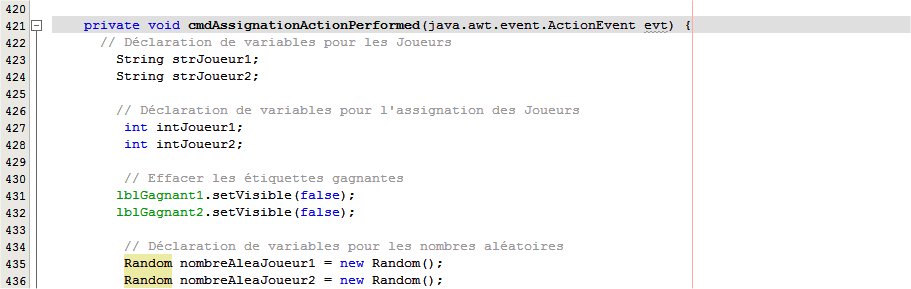 Capture des noms inscrits dans les zones de texte
Capture des noms inscrits dans les zones de texte
 Assignation du premier courreur
Assignation du premier courreur
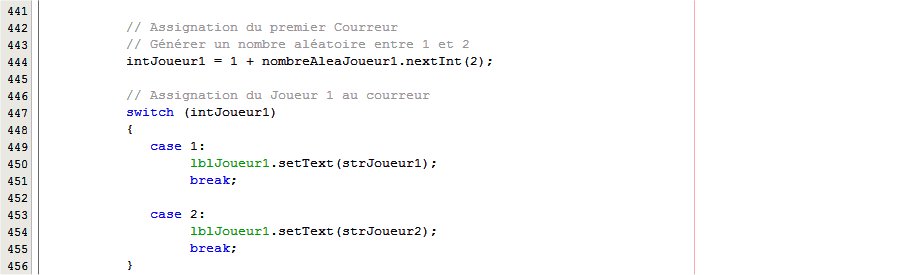 Assignation du deuxième courreur
Assignation du deuxième courreur
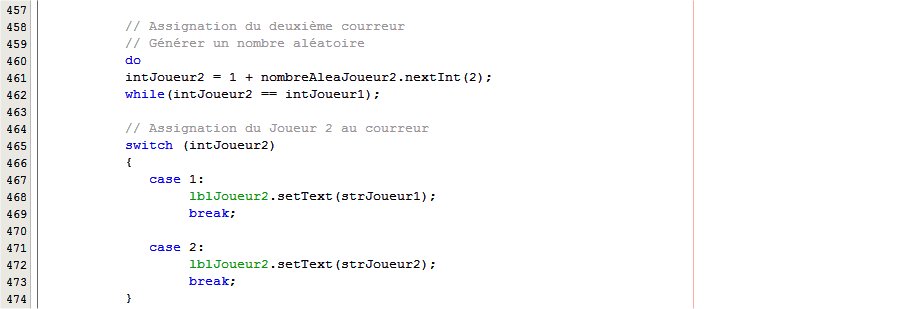 Affichage des courreurs au début de la course
Affichage des courreurs au début de la course
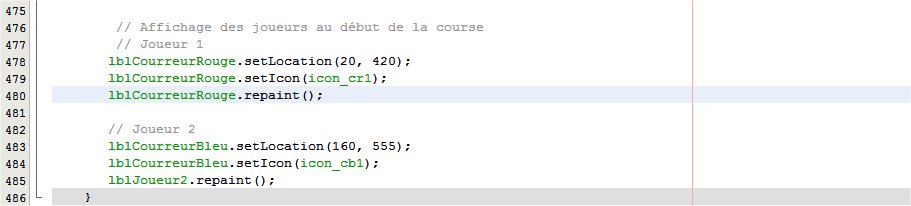 Actions sur le bouton cmdDebutCourse
Lorsque ce bouton est appuyé, les courreurs débutent la course à obstacles
Actions sur le bouton cmdDebutCourse
Lorsque ce bouton est appuyé, les courreurs débutent la course à obstacles
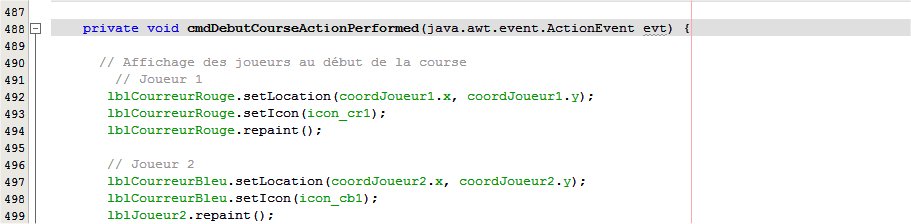 Début du chronomètre
Début du chronomètre
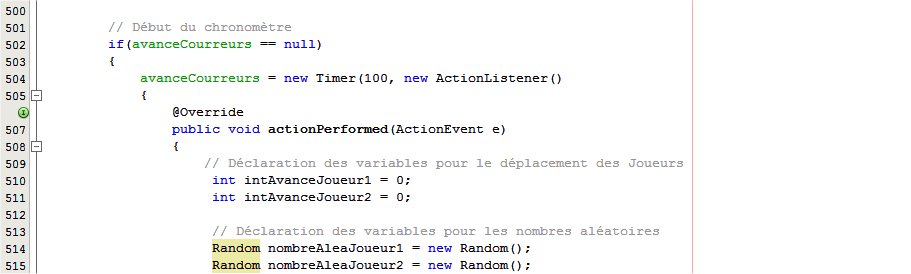 Section qui génère un nombre pour l'avancement du courreur 1 et qui change le compteur pour l'image du courreur 1
Section qui génère un nombre pour l'avancement du courreur 1 et qui change le compteur pour l'image du courreur 1
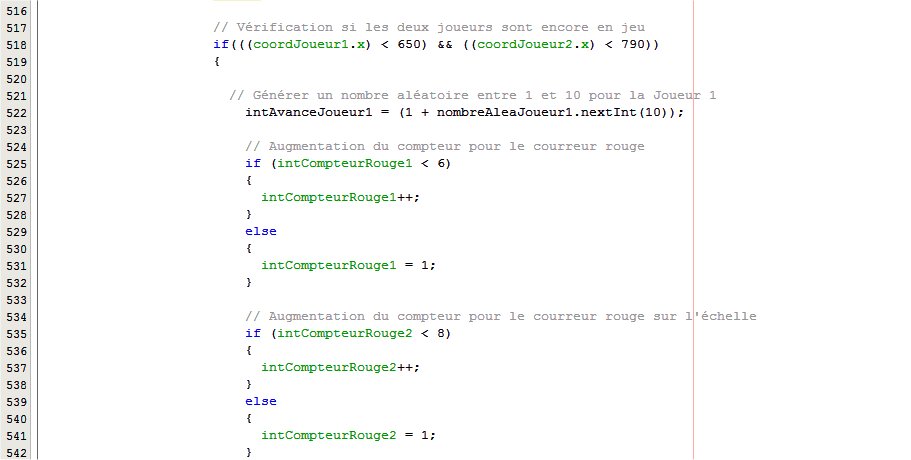 Section qui fait avancer le courreur 1 et qui change l'image du courreur 1 s'il est sur la poutre inférieure
Section qui fait avancer le courreur 1 et qui change l'image du courreur 1 s'il est sur la poutre inférieure
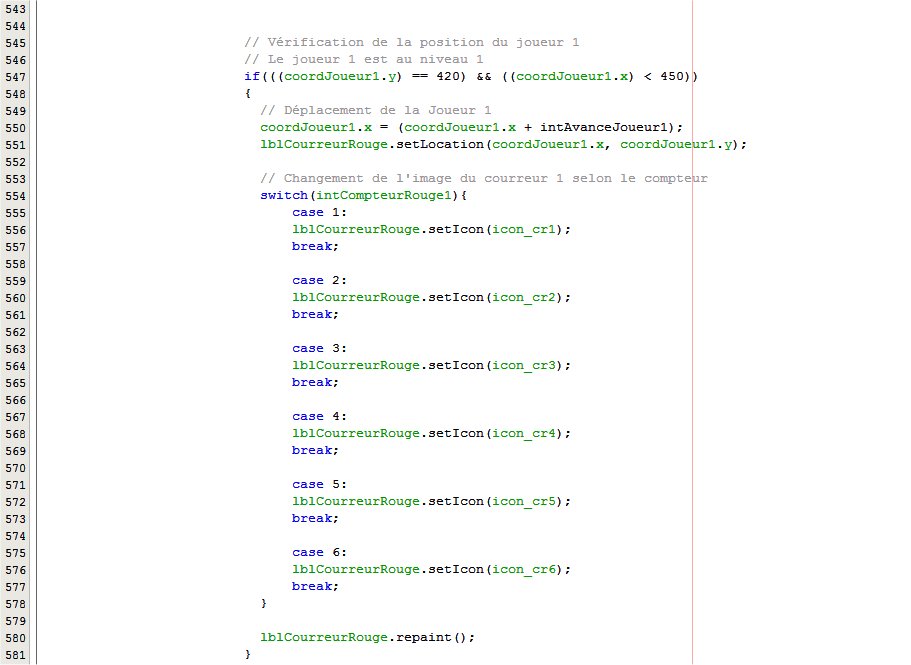 Section qui vérifie si le courreur 1 est rendu à l'échelle et le fait monter légèrement
Section qui vérifie si le courreur 1 est rendu à l'échelle et le fait monter légèrement
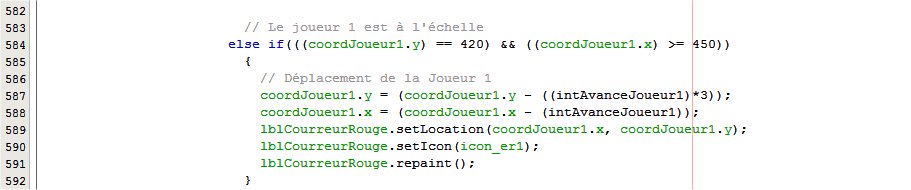 Section qui fait monter le courreur 1 et qui change l'image du courreur 1 s'il est sur l'échelle
Section qui fait monter le courreur 1 et qui change l'image du courreur 1 s'il est sur l'échelle
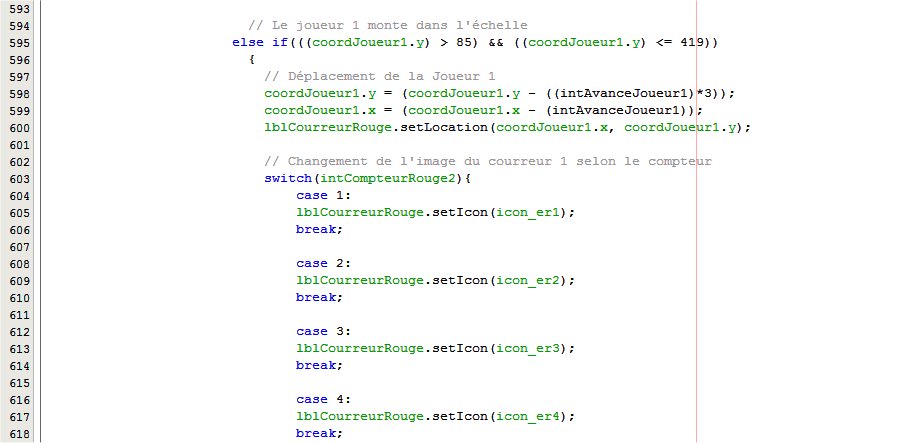
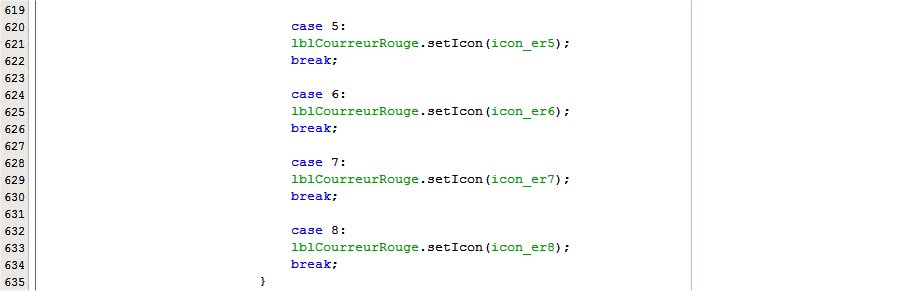 Rafraîchissement de l'image du courreur rouge
Rafraîchissement de l'image du courreur rouge
 Section qui fait avancer le courreur 1 et qui change l'image du courreur 1 s'il est sur la poutre supérieure
Section qui fait avancer le courreur 1 et qui change l'image du courreur 1 s'il est sur la poutre supérieure
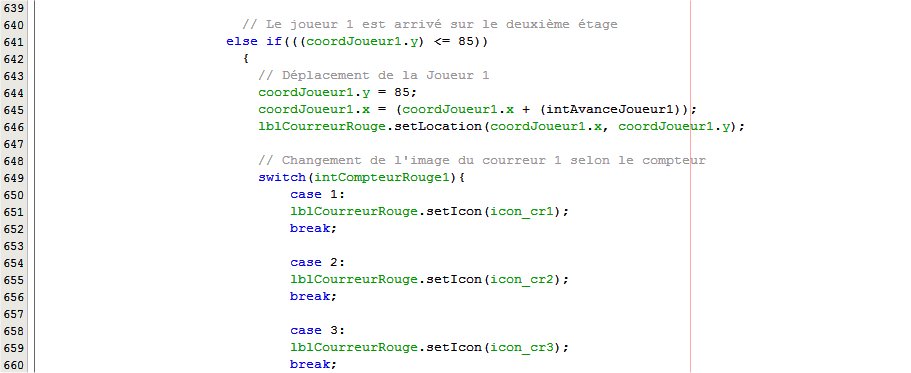
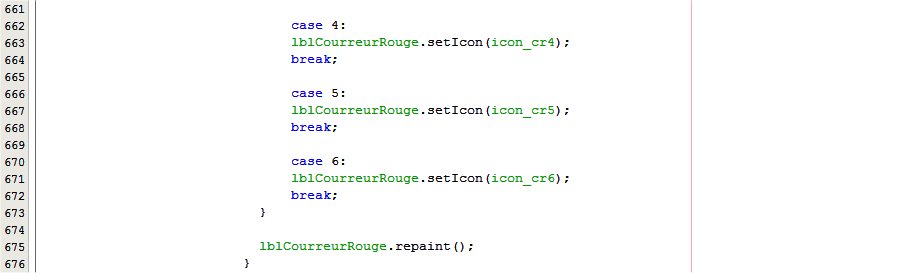 Aucun mouvement dans certains cas
Aucun mouvement dans certains cas
 Section qui génère un nombre pour l'avanement du courreur 2 et qui change le compteur pour l'image du courreur 2
Section qui génère un nombre pour l'avanement du courreur 2 et qui change le compteur pour l'image du courreur 2
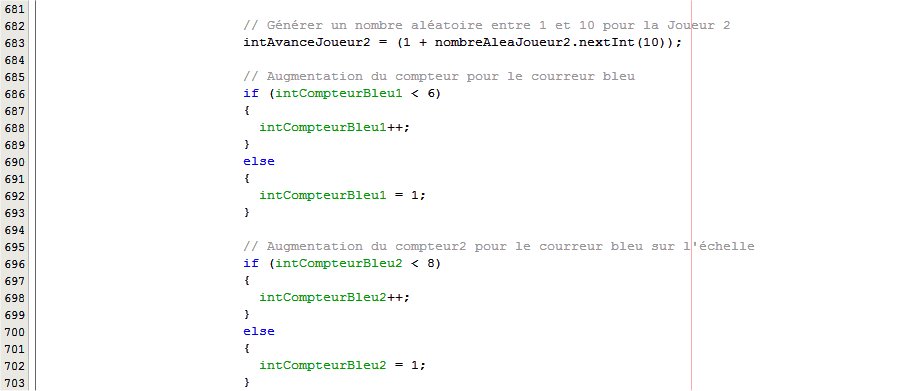 Section qui fait avancer le courreur 2 et qui change l'image du courreur 2 s'il est sur la poutre inférieure
Section qui fait avancer le courreur 2 et qui change l'image du courreur 2 s'il est sur la poutre inférieure
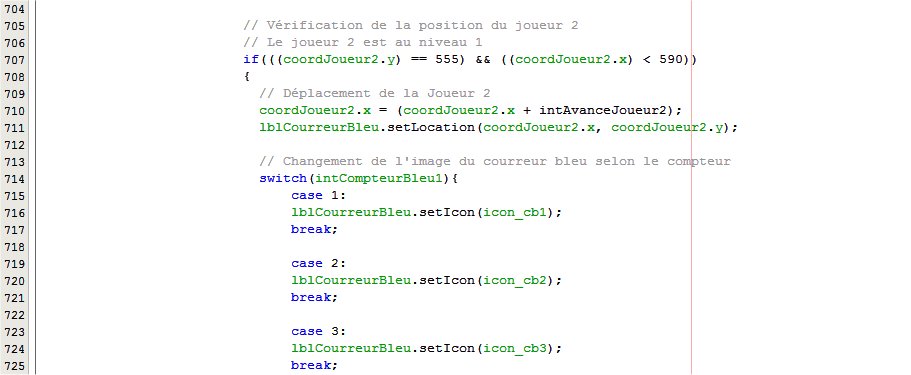
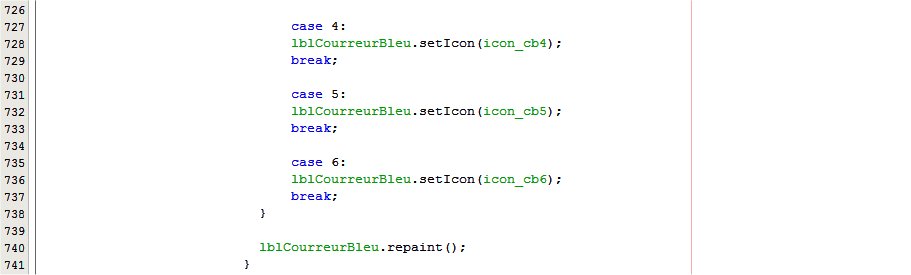 Section qui vérifie si le courreur 2 est rendu à l'échelle et le fait monter légèrement
Section qui vérifie si le courreur 2 est rendu à l'échelle et le fait monter légèrement
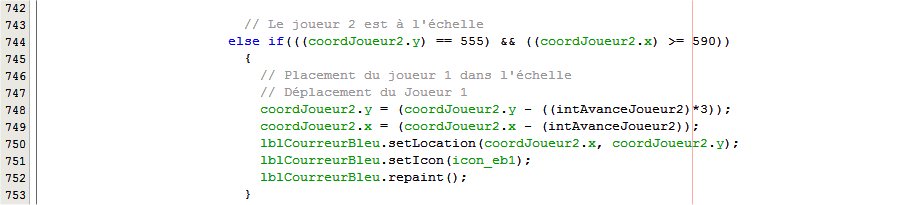 Section qui fait monter le courreur 2 et qui change l'image du courreur 2 s'il est sur l'échelle
Section qui fait monter le courreur 2 et qui change l'image du courreur 2 s'il est sur l'échelle
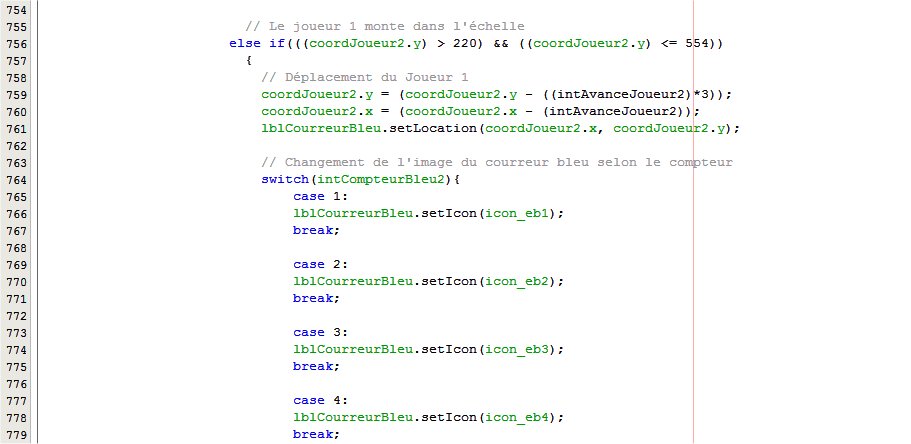
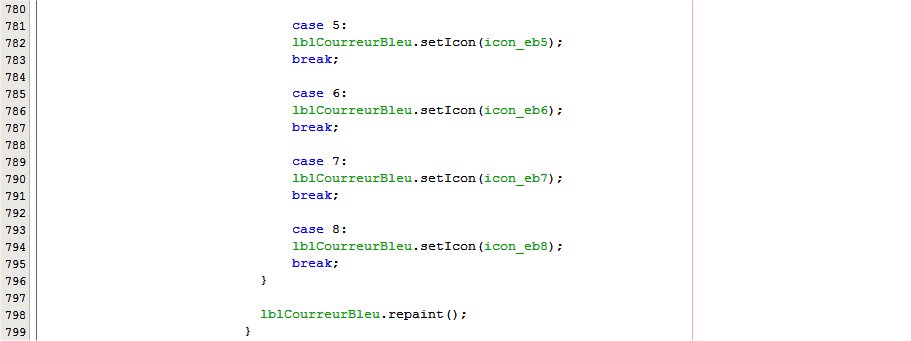 Section qui fait avancer le courreur 2 et qui change l'image du courreur 2 s'il est sur la poutre supérieure
Section qui fait avancer le courreur 2 et qui change l'image du courreur 2 s'il est sur la poutre supérieure
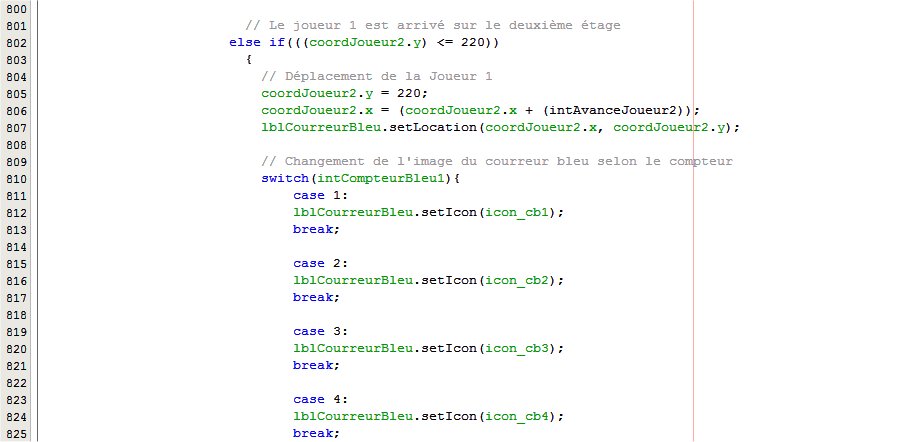
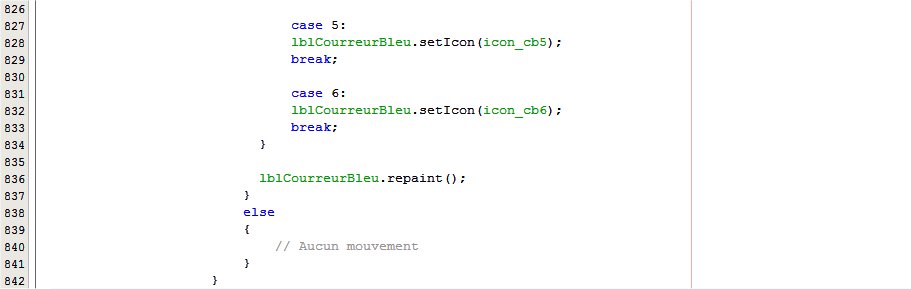 Section qui affiche les informations si le courreur 1 a gagné la course
Section qui affiche les informations si le courreur 1 a gagné la course
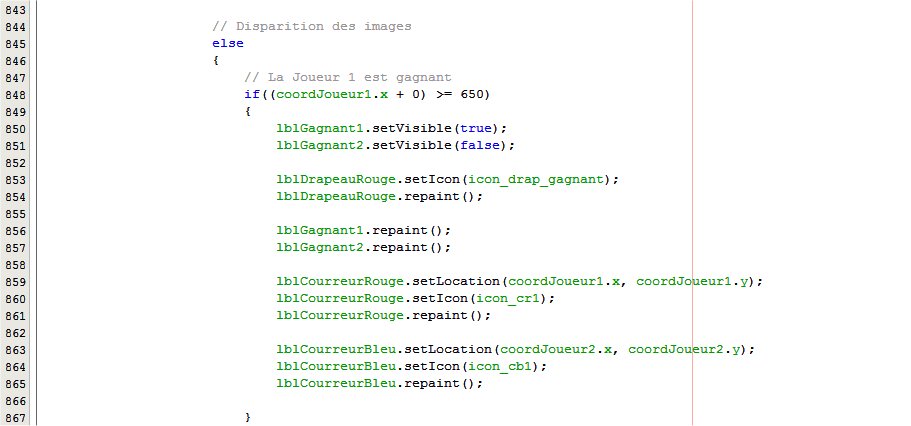 Section qui affiche les informations si le courreur 2 a gagné la course
Section qui affiche les informations si le courreur 2 a gagné la course
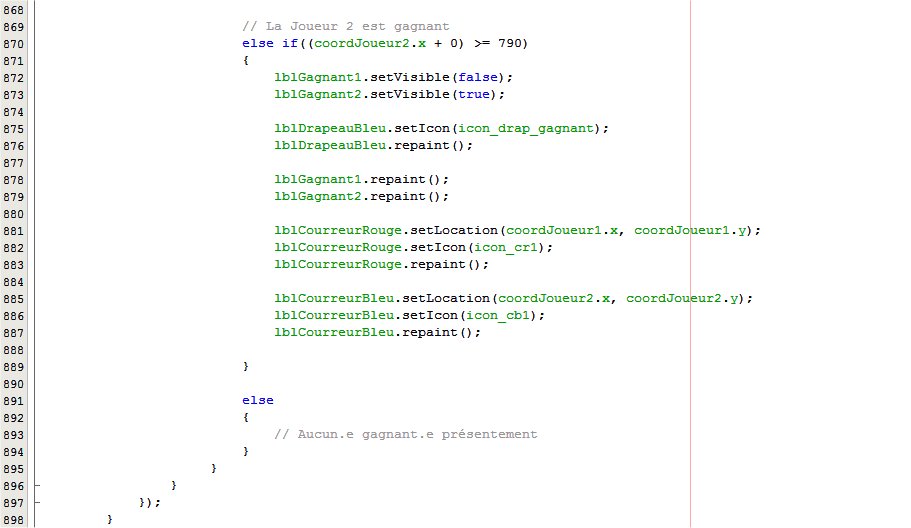 Section qui s'occupe d'arrêter la course si un des courreurs a atteint son drapeau correspondant
Section qui s'occupe d'arrêter la course si un des courreurs a atteint son drapeau correspondant
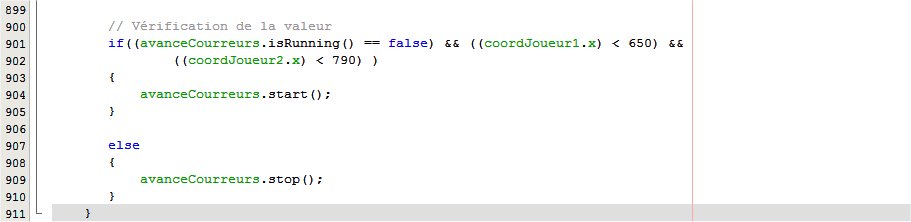 Le menu Fichier doit contenir un sous-menu permettant de faire une nouvelle course
Le menu Fichier doit contenir un sous-menu permettant de faire une nouvelle course
 Codes reliés au sous-menu permettant la réinitialisation de tous les éléments pour recommencer une nouvelle course
Codes reliés au sous-menu permettant la réinitialisation de tous les éléments pour recommencer une nouvelle course
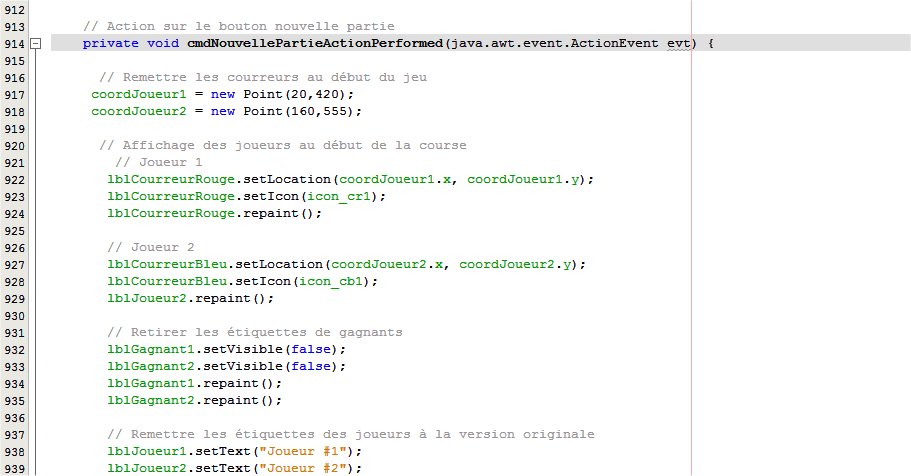
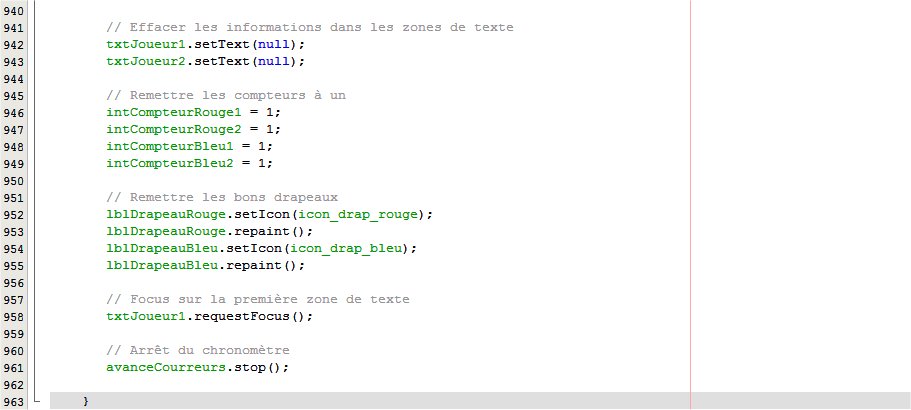 Codes générés par l'interface graphique
Codes générés par l'interface graphique
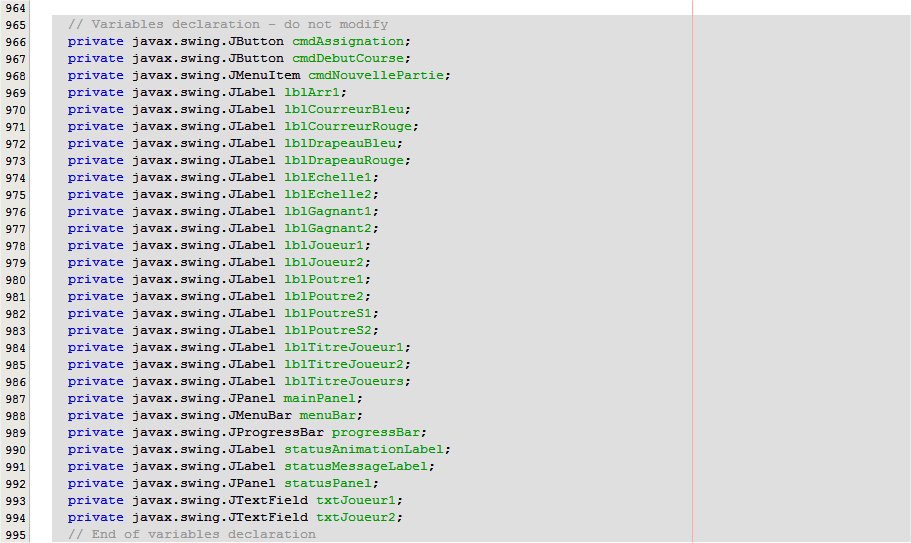
 Codes reliés à la déclaration du chronomètre et des compteurs pour le changement des images
Codes reliés à la déclaration du chronomètre et des compteurs pour le changement des images
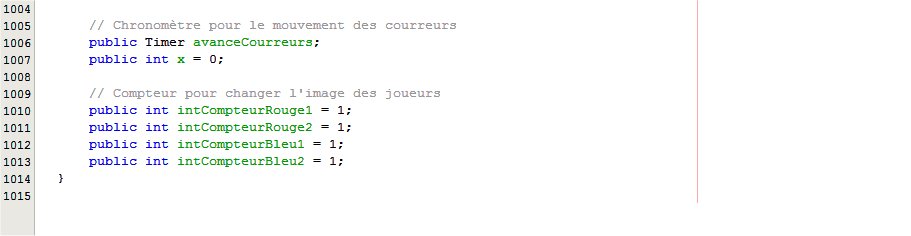 Fin des codes du programme
Fin des codes du programme
Étape 8 - Modification de la fenêtre de "À propos de ..."
La fenêtre suivante démontrent comment devrait être modifiés les éléments de la fenêtre "À propos de ..." pour qu'elle soit mieux représentative
du logiciel construit. La section vendeur devrait être modifiée pour incorporer ton nom.
Étape 9 - Enregistrer le projet
 |
Enregistrer le projet en appuyant sur ce bouton. |
Étape 10 - Construire ou
Nettoyer et construire le projet projet principal
 |
Si necessaire, construire le projet principale en appuyant sur ce bouton. |
 |
Si necessaire, nettoyer et construire le projet principale en appuyant sur ce bouton. |
Étape 11 - Exécuter le projet principal
 |
Exécuter le projet principal en appuyant sur ce bouton. |
Étape 12 - Fonctionnement du programme MachineASous
Interface à l'ouverture du programme
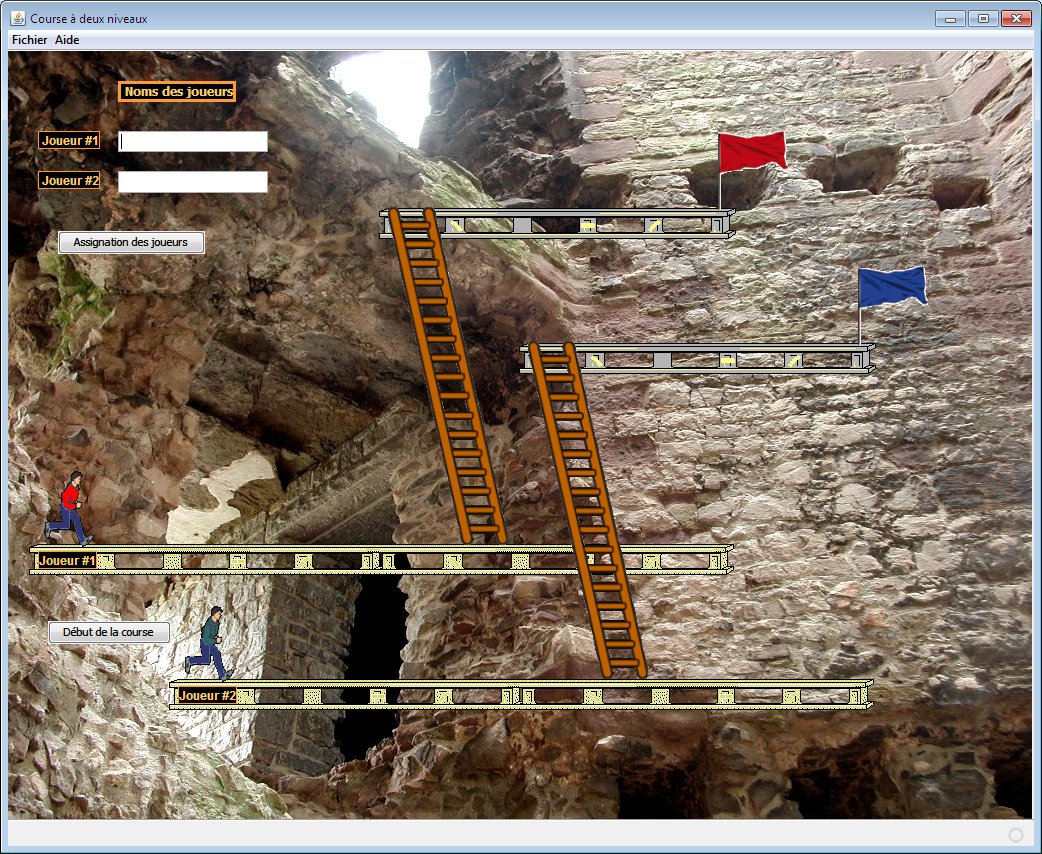 Interface après l'assignation des courreurs
Interface après l'assignation des courreurs
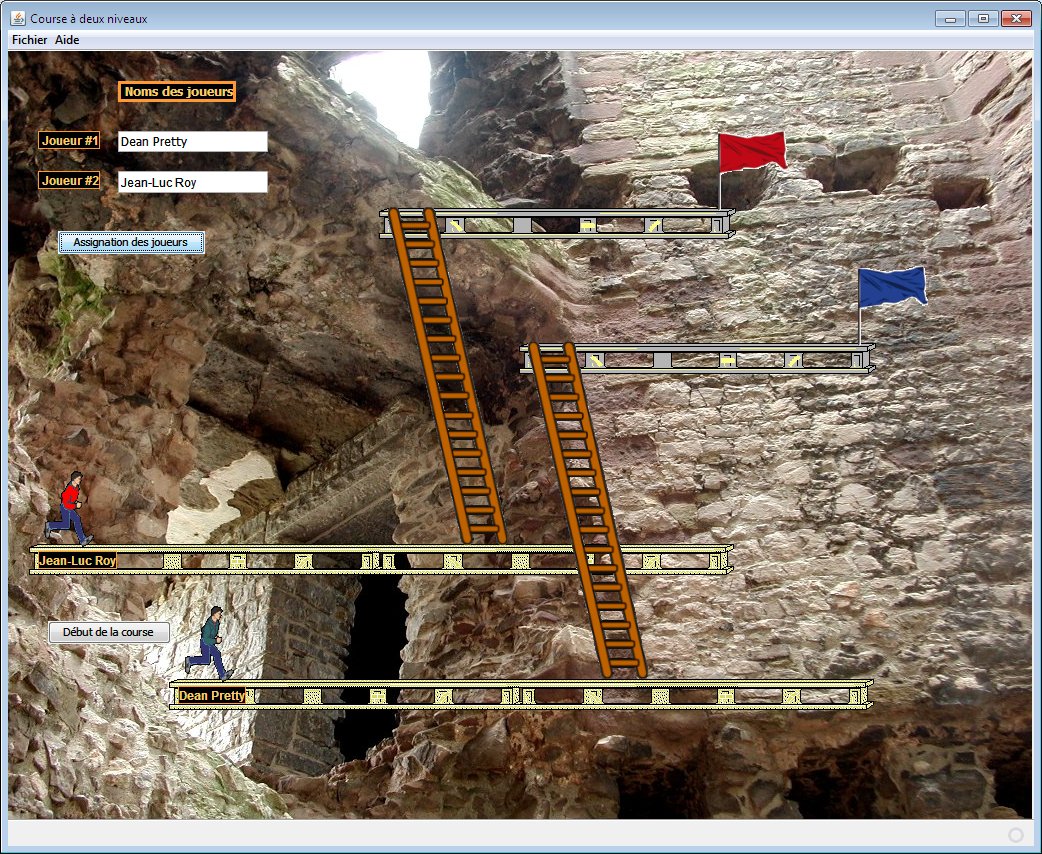 Interface lorsque la course vient de débuter
Interface lorsque la course vient de débuter
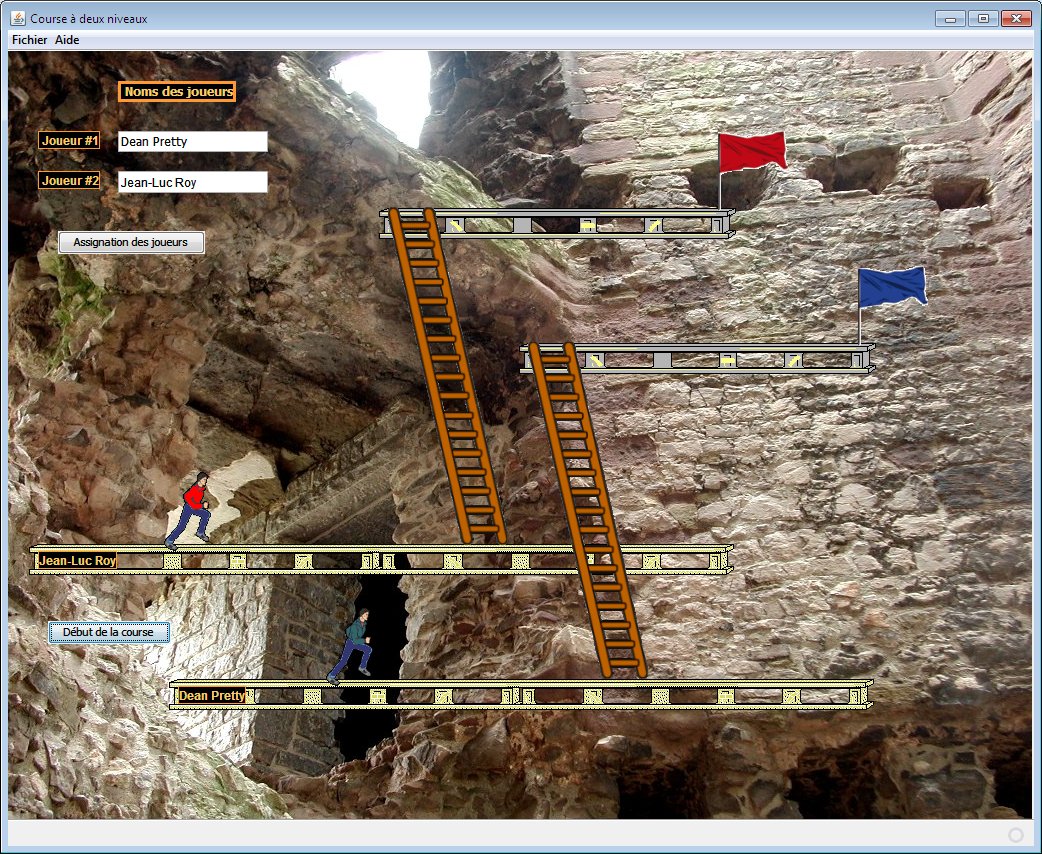 Interface lorsque les courreurs atteignent leur échelle correspondante
Interface lorsque les courreurs atteignent leur échelle correspondante
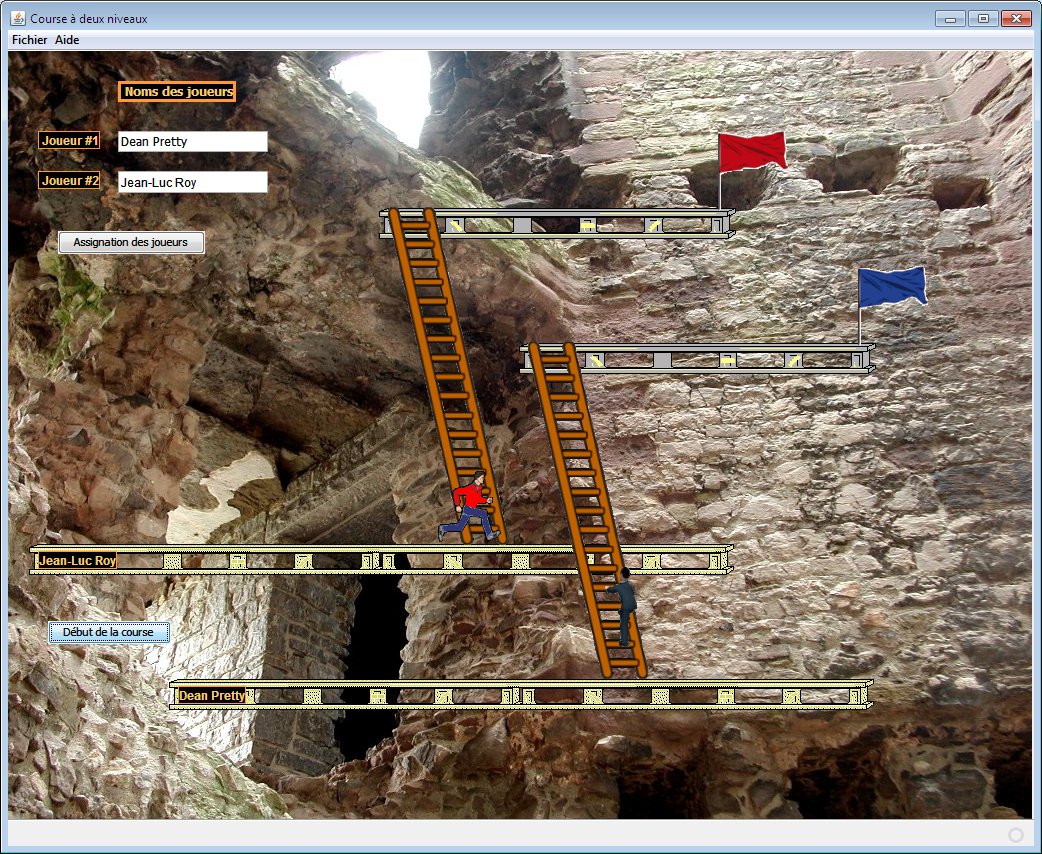 Interface lorsqu'un des courreurs a atteint sa ligne d'arrivée
Interface lorsqu'un des courreurs a atteint sa ligne d'arrivée
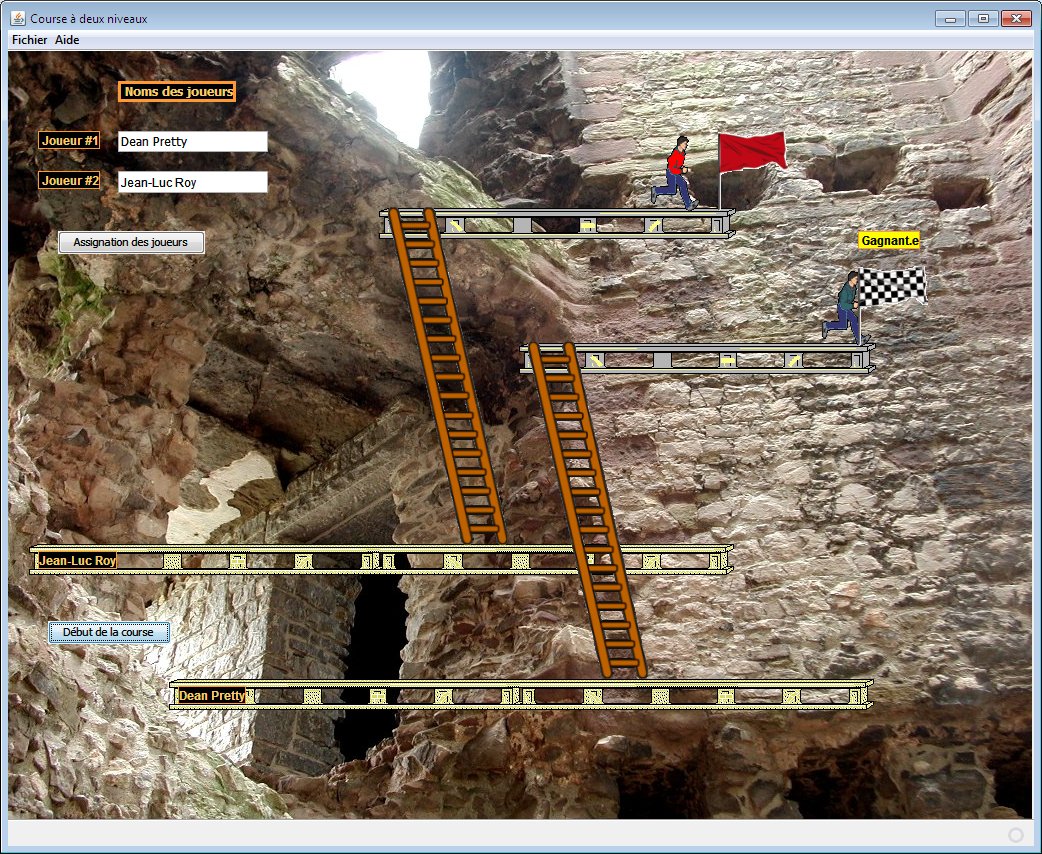
|